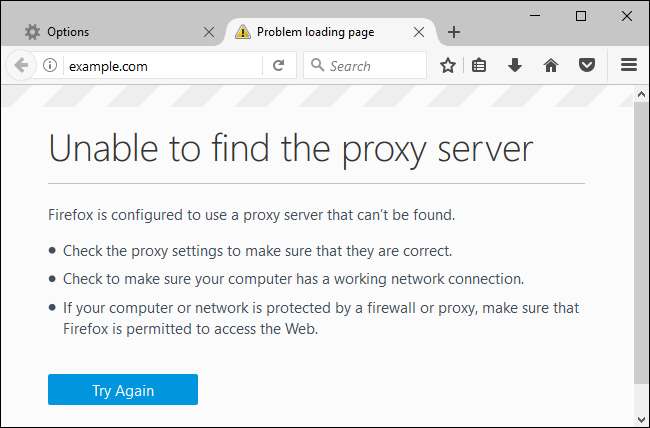Jika Anda ingin mengirimkan lalu lintas browser web Anda — dan hanya lalu lintas browser Anda — melalui proxy, Mozilla Firefox adalah pilihan yang bagus. Ini menggunakan pengaturan proxy seluruh sistem Anda secara default, tetapi Anda dapat mengkonfigurasi pengaturan proxy terpisah untuk Firefox saja.
TERKAIT: Apa Perbedaan Antara VPN dan Proksi?
Umumnya, Anda akan menggunakan proxy jika sekolah atau kantor Anda menyediakannya untuk Anda. Anda juga dapat menggunakan proxy untuk menyembunyikan alamat IP Anda atau mengakses situs web yang diblokir secara geografis yang tidak tersedia di negara Anda, tapi kami merekomendasikan VPN untuk itu sebagai gantinya . Jika Anda perlu menyiapkan proxy untuk sekolah atau kantor, dapatkan kredensial yang diperlukan dari mereka dan lanjutkan membaca.
Firefox unik di sini karena Chrome, Edge, dan Internet Explorer tidak mengizinkan Anda menyetel server proxy khusus. Mereka hanya menggunakan pengaturan proxy seluruh sistem Anda. Dengan Firefox, Anda hanya dapat merutekan beberapa lalu lintas web melalui proxy tanpa menggunakannya untuk setiap aplikasi di sistem Anda.
Untuk mengakses pengaturan proxy di Mozilla Firefox, klik menu Firefox dan pergi ke Pilihan.
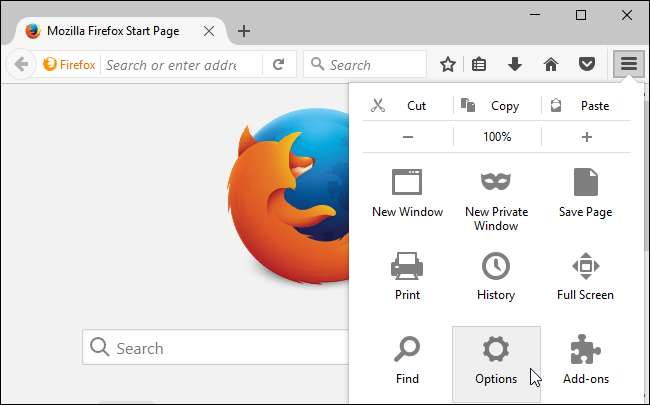
Klik ikon "Advanced" di sisi kiri jendela Preferences, klik tab "Network" di bagian atas jendela, dan kemudian klik tombol "Settings" di bawah Connection.
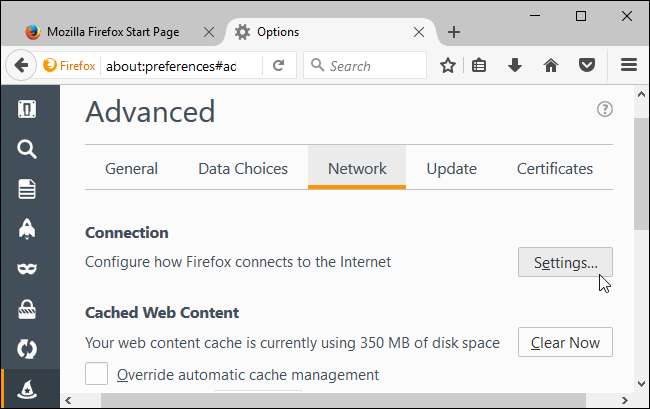
Anda dapat memilih empat opsi proxy yang berbeda di sini. Secara default, Firefox diatur ke "Gunakan pengaturan proxy sistem".
- Tidak ada proxy : Firefox tidak akan menggunakan server proxy, meskipun ada yang dikonfigurasi di setelan proxy seluruh sistem Anda.
- Deteksi otomatis setelan proxy untuk jaringan ini : Firefox akan menggunakan Protokol Penemuan Otomatis Proxy Web, juga dikenal sebagai WPAD, untuk mendeteksi proxy yang sesuai untuk jaringan Anda. Fitur ini terkadang hanya digunakan di jaringan bisnis dan pendidikan untuk secara otomatis menyediakan pengaturan proxy yang diperlukan untuk semua PC di jaringan.
- Gunakan pengaturan proxy sistem : Firefox mengikuti pengaturan proxy yang telah Anda konfigurasikan di pengaturan sistem Anda. Jika Anda tidak mengonfigurasi proxy seluruh sistem, Firefox tidak akan menggunakan proxy.
- Konfigurasi proxy manual : Firefox memungkinkan Anda menyetel setelan proxy khusus secara manual yang hanya akan digunakan untuk Firefox itu sendiri.
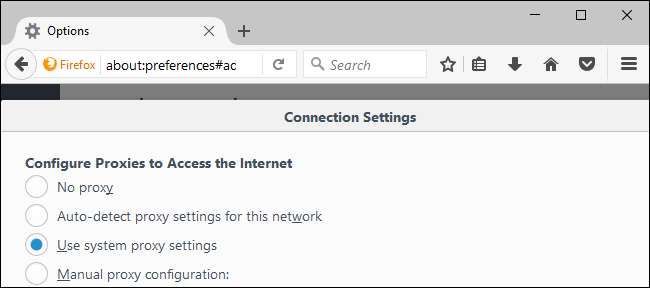
Jika Anda memilih "Konfigurasi proxy manual", Anda harus memasukkan setelan server proxy Anda di kotak di sini. Penyedia layanan proxy Anda — atau perusahaan, jika disediakan oleh perusahaan Anda — akan dapat memberikan setelan yang Anda butuhkan.
Masukkan alamat server proxy yang ingin Anda gunakan untuk koneksi penjelajahan HTTP normal dan tidak terenkripsi di kotak "HTTP Proxy". Anda juga perlu memasukkan porta yang digunakan server proxy di kotak "Port".
Anda biasanya ingin mengeklik opsi "Gunakan server proxy untuk semua protokol". Firefox juga akan menggunakan server proxy HTTP Anda untuk Koneksi HTTPS terenkripsi SSL dan koneksi File Transfer Protocol (FTP).
Hapus centang kotak ini jika Anda ingin memasukkan server proxy terpisah untuk koneksi HTTP, HTTPS, dan FTP. Ini tidak umum.
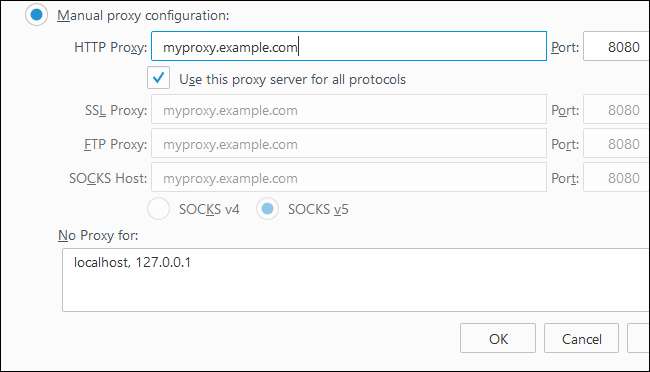
Jika Anda mengonfigurasi proxy SOCKS, biarkan kotak HTTP Proxy, SSL Proxy, dan FTP Proxy kosong. Masukkan alamat proxy SOCKS ke dalam "SOCKS Host" dan portnya ke kotak "Port".
TERKAIT: Cara Menggunakan Tunneling SSH untuk Mengakses Server yang Dibatasi dan Menjelajah dengan Aman
Saat Anda menghosting proxy SOCKS di PC lokal Anda, Anda harus masuk
127.0.0.1
dan port yang didengarkan oleh proxy SOCKS. Misalnya, Anda harus melakukan ini jika Anda
buat terowongan SSH menggunakan penerusan port dinamis
dan ingin mengirimkan lalu lintas penjelajahan Anda melaluinya. Firefox akan mengirimkan aktivitas penjelajahan Anda melalui server proxy yang berjalan di komputer lokal Anda.
Secara default, Firefox menggunakan SOCKS v5 untuk koneksi. Pilih SOCKS v4 jika proxy SOCKS Anda menggunakan standar yang lebih lama. Jika Anda tidak yakin, biarkan opsi disetel ke SOCKS v5.

Firefox juga memungkinkan Anda memberikan daftar alamat yang akan dilewati proxy-nya. Masukkan ini di kotak "No Proxy for". Secara default, daftar di sini termasuk
localhost
dan
127.0.0.1
. Kedua alamat ini mengarah ke PC lokal Anda sendiri. Saat Anda mencoba mengakses server web yang berjalan di PC Anda, Firefox akan mengaksesnya secara langsung daripada mencoba mengakses alamat melalui proxy.
Anda dapat menambahkan nama domain dan alamat IP lain ke daftar ini. Pisahkan saja setiap alamat dalam daftar dengan koma diikuti dengan spasi. Misalnya, jika Anda ingin Firefox mengakses howtogeek.com secara langsung daripada mengakses howtogeek.com melalui proxy, Anda akan menambahkan
howtogeek.com
ke akhir daftar seperti ini:
localhost, 127.0.0.1, howtogeek.com
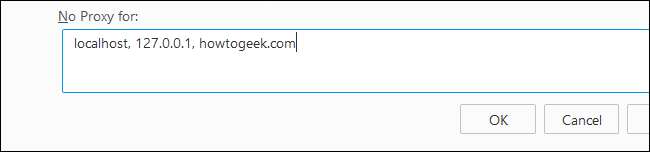
Jika Firefox tidak dapat mengakses server proxy yang Anda konfigurasikan — misalnya, jika server proxy tidak aktif, jika koneksi Internet Anda tidak aktif, atau jika Anda salah memasukkan detailnya — Anda akan melihat pesan "Tidak dapat menemukan server proxy" pesan kesalahan saat Anda mencoba mengakses situs web.
Anda harus kembali ke pengaturan server proxy Firefox dan menonaktifkan proxy atau memperbaiki pengaturan proxy Anda untuk menjelajahi web.